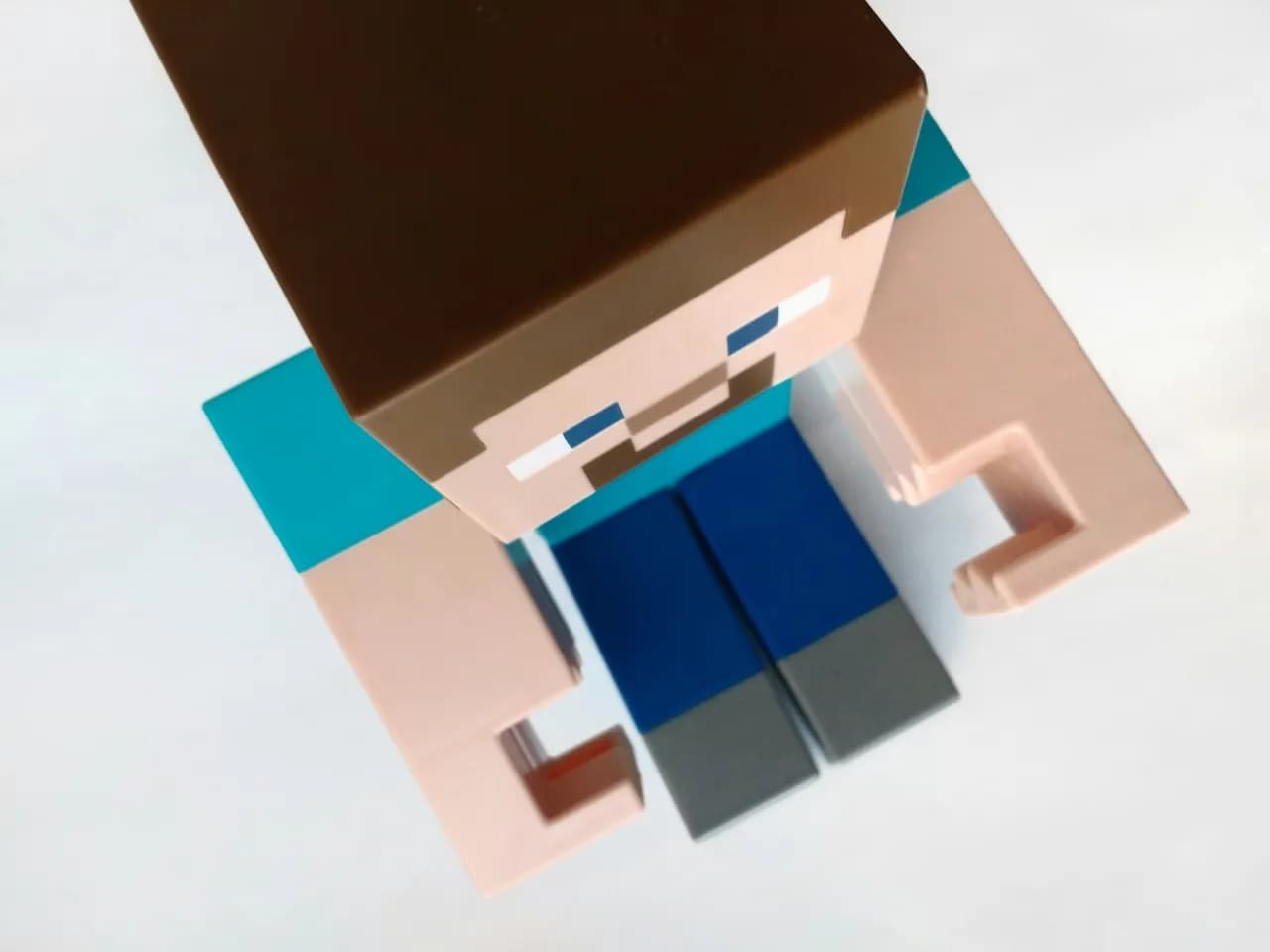Podłączenie monitora do karty graficznej NVIDIA może wydawać się skomplikowane, ale wystarczy znać kilka podstawowych kroków, aby uniknąć błędów i problemów technicznych. Właściwe podłączenie monitora nie tylko zapewnia stabilną pracę systemu, ale także pozwala w pełni wykorzystać możliwości karty graficznej. W tym artykule dowiesz się, jak wybrać odpowiedni kabel, jak prawidłowo podłączyć monitor oraz jak skonfigurować ustawienia w panelu sterowania NVIDIA. Omówimy również najczęstsze problemy, które mogą wystąpić, oraz sposoby ich rozwiązania, abyś mógł cieszyć się płynną pracą bez niepotrzebnych komplikacji. Kluczowe informacje:
- Do podłączenia monitora do karty NVIDIA potrzebny jest odpowiedni kabel (HDMI, DisplayPort lub DVI).
- Po fizycznym podłączeniu monitora należy skonfigurować ustawienia w panelu sterowania NVIDIA.
- W przypadku laptopów z kartą GTX 960 monitor należy podłączyć do dedykowanej karty graficznej.
- Najczęstsze problemy to brak sygnału lub niewłaściwe wykrywanie monitora, które można łatwo rozwiązać.
- Warto sprawdzić kompatybilność złączy i upewnić się, że kabel jest w pełni włożony do portu.
Jak wybrać odpowiedni kabel do podłączenia monitora do NVIDIA
Podłączenie monitora do karty graficznej NVIDIA wymaga odpowiedniego kabla. Najpopularniejsze złącza to HDMI, DisplayPort i DVI, które różnią się przepustowością i możliwościami. Wybór zależy od tego, jakie porty są dostępne zarówno na karcie graficznej, jak i na monitorze.
Przed zakupem kabla sprawdź kompatybilność obu urządzeń. Niektóre monitory i karty graficzne obsługują tylko określone typy złączy, dlatego warto dokładnie zapoznać się z ich specyfikacją. Dzięki temu unikniesz problemów z brakiem sygnału lub ograniczoną jakością obrazu.
HDMI vs DisplayPort vs DVI – który kabel wybrać?
Każde złącze ma swoje zalety i wady. HDMI jest uniwersalne i obsługuje zarówno obraz, jak i dźwięk, co sprawdza się w przypadku monitorów z głośnikami. DisplayPort oferuje wyższą przepustowość, co jest kluczowe dla rozdzielczości 4K i wyższych. Z kolei DVI to starsze złącze, które nadal jest używane w niektórych monitorach, ale nie obsługuje dźwięku.
- HDMI: Uniwersalne, obsługuje dźwięk, dobre do telewizorów i monitorów multimedialnych.
- DisplayPort: Idealne dla wysokich rozdzielczości, wspiera technologię G-Sync.
- DVI: Sprawdza się w starszych monitorach, ale brak obsługi dźwięku.
Krok po kroku: jak podłączyć monitor do karty graficznej NVIDIA
Przed podłączeniem monitora upewnij się, że masz odpowiedni kabel i że oba urządzenia są wyłączone. To minimalizuje ryzyko uszkodzenia sprzętu. Sprawdź również, czy karta graficzna ma wolne porty.
Podłącz kabel do odpowiedniego portu na karcie graficznej i monitorze. Upewnij się, że wtyczka jest w pełni włożona, aby uniknąć problemów z sygnałem. Następnie włącz oba urządzenia i sprawdź, czy monitor jest wykrywany.
Jeśli monitor nie działa, sprawdź ustawienia w systemie operacyjnym lub panelu sterowania NVIDIA. Często wystarczy ręcznie wybrać źródło sygnału, aby rozwiązać problem.
Jak uniknąć błędów podczas podłączania monitora
Jednym z najczęstszych błędów jest niewłaściwe włożenie kabla do portu. Może to prowadzić do braku sygnału lub przerywanego obrazu. Upewnij się, że wtyczka jest w pełni wciśnięta i zabezpieczona.
Innym problemem może być niekompatybilność złączy. Jeśli monitor nie działa, sprawdź, czy kabel pasuje do obu urządzeń. W razie potrzeby użyj adaptera, ale pamiętaj, że może to wpłynąć na jakość obrazu.
Czytaj więcej: Poradnik i porównanie Mass Effect 2 vs 3. Sprawdź to koniecznie
Jak skonfigurować monitor w panelu sterowania NVIDIA
Po podłączeniu monitora do karty graficznej NVIDIA, kolejnym krokiem jest jego konfiguracja. Otwórz panel sterowania NVIDIA, klikając prawym przyciskiem myszy na pulpicie i wybierając odpowiednią opcję. To narzędzie pozwala dostosować ustawienia wyświetlania do Twoich potrzeb.
W panelu sterowania znajdziesz opcje takie jak rozdzielczość, częstotliwość odświeżania i orientacja ekranu. Upewnij się, że monitor jest wykrywany i wybierz optymalne ustawienia dla komfortowej pracy lub rozgrywki. Jeśli masz kilka monitorów, możesz również skonfigurować ich układ.
Rozwiązywanie problemów z wykrywaniem monitora
Jeśli monitor nie jest wykrywany, przyczyną może być źle podłączony kabel lub nieaktualne sterowniki. Sprawdź, czy kabel jest prawidłowo włożony do portu i czy oba urządzenia są włączone. Często wystarczy ponowne podłączenie, aby rozwiązać problem.
Jeśli to nie pomoże, zaktualizuj sterowniki karty graficznej. Możesz to zrobić przez panel sterowania NVIDIA lub stronę producenta. W niektórych przypadkach konieczne może być ręczne wybranie monitora w ustawieniach systemowych.
| Problem | Rozwiązanie |
| Brak sygnału | Sprawdź podłączenie kabla i wybierz źródło sygnału na monitorze. |
| Monitor nie jest wykrywany | Zaktualizuj sterowniki karty graficznej. |
| Obraz jest rozmazany | Dostosuj rozdzielczość w panelu sterowania NVIDIA. |
Jak podłączyć monitor do laptopa z kartą NVIDIA GTX 960
Podłączenie monitora do laptopa z kartą NVIDIA GTX 960 wymaga nieco innego podejścia. Większość laptopów ma zintegrowaną kartę graficzną, ale GTX 960 to dedykowana karta, która oferuje lepszą wydajność. Aby z niej skorzystać, podłącz monitor do odpowiedniego portu na laptopie.
Upewnij się, że monitor jest podłączony do portu obsługiwanego przez kartę GTX 960, a nie przez zintegrowaną kartę. Następnie skonfiguruj ustawienia wyświetlania w panelu sterowania NVIDIA, aby wykorzystać pełnię możliwości karty graficznej.
Dlaczego monitor nie działa po podłączeniu do laptopa?
Jeśli monitor nie działa po podłączeniu do laptopa, przyczyną może być niewłaściwe źródło sygnału. Sprawdź, czy monitor jest podłączony do portu obsługiwanego przez kartę GTX 960. W niektórych przypadkach konieczne może być ręczne przełączenie źródła sygnału w ustawieniach systemowych.
Innym problemem może być brak aktualnych sterowników. Zaktualizuj sterowniki karty graficznej i upewnij się, że system operacyjny rozpoznaje monitor. Jeśli problem nadal występuje, spróbuj podłączyć monitor do innego portu lub użyć innego kabla.
Jak skutecznie skonfigurować i rozwiązać problemy z monitorem
Podczas podłączania monitora do karty graficznej NVIDIA kluczowe jest właściwe skonfigurowanie ustawień w panelu sterowania NVIDIA. W artykule omówiliśmy, jak dostosować rozdzielczość, częstotliwość odświeżania i układ wielu monitorów, aby zapewnić optymalną jakość obrazu. Dodatkowo, zwróciliśmy uwagę na konieczność aktualizacji sterowników, które często są przyczyną problemów z wykrywaniem monitora.
W przypadku laptopów z kartą GTX 960 podkreśliliśmy, że monitor musi być podłączony do portu obsługiwanego przez dedykowaną kartę graficzną, a nie przez zintegrowaną. To często pomija się podczas konfiguracji, co prowadzi do braku sygnału lub niewłaściwej wydajności. Wskazaliśmy również, jak ręcznie przełączyć źródło sygnału w ustawieniach systemowych, aby rozwiązać ten problem.Warto pamiętać, że większość błędów wynika z nieprawidłowego podłączenia kabla lub nieaktualnych sterowników. Dzięki naszym wskazówkom można uniknąć typowych problemów, takich jak brak sygnału czy rozmazany obraz, i cieszyć się płynną pracą monitora.